macOSではcommand+shift+3(または4または5)でスクリーンショットをとることができます。
スクリーンショット共有のためのサービスであるGyazo[1]“スクリーンショットを使ったコミュニケーションと情報収集のためのツール”と公式サイトには書かれています。とそのアプリケーションを使うと、スクリーンショット撮影後、Gyazoのサーバに画像をアップロードし、リンクをコピーするところまで自動化してくれるので大変便利です。GitHubに画像やアニメーションつきで簡単にissueを登録できるようになりました[2]例: https://github.com/rt-net/crane_x7_ros/pull/31#issuecomment-432916149。
Gyazo公式のサポートページにキーボードカスタマイズソフトウェアであるKarabinerを用いてショートカットキーでGyazo.appを起動できるようにする方法が紹介されています。しかし、Sierra以降のmacOSにはKarabiner-Elementsのみ対応しており、Karabiner-ElementsでGyazo.appを起動できるように設定する必要があります。
今回はmacOSでショートカットキー(command+shift+数字)でGyazo.appを起動できるようにするためのKarabiner-Elementsの設定方法を紹介します。
設定方法
Karabiner-Elementsをインストールした状態で以下の「Karabiner-Elements + Gyazo」のリンクをクリックすると、Karabiner-Elementsを起動して設定をインポートすることができます。
設定をインポート後はGyazo.appを起動したいキーコンビネーションを選択して「+Enable」をクリックすると設定が有効になります。
「-Remove」をクリックすれば一度有効にした設定も無効にできます。
ちなみに、この設定方法のGIFアニメーションもGyazoを用いて作成しました。アップロード先もGyazoのサーバです。
設定ファイル作成方法
備忘録もかねて設定ファイル作成の際に参照したサイトもメモしておきます。
以下のドキュメントを参考にしました。
- Karabiner-Elementsの設定項目をまとめました – Qiita
- karabiner.json Reference Manual – Karabiner – Software for macOS
作成したファイルは以下のリポジトリに公開しています。
設定方法で紹介しているリンクも以下のリポジトリから設定ファイルをダウンロードするようになっています。
| ↑1 | “スクリーンショットを使ったコミュニケーションと情報収集のためのツール”と公式サイトには書かれています。 |
|---|---|
| ↑2 | 例: https://github.com/rt-net/crane_x7_ros/pull/31#issuecomment-432916149 |

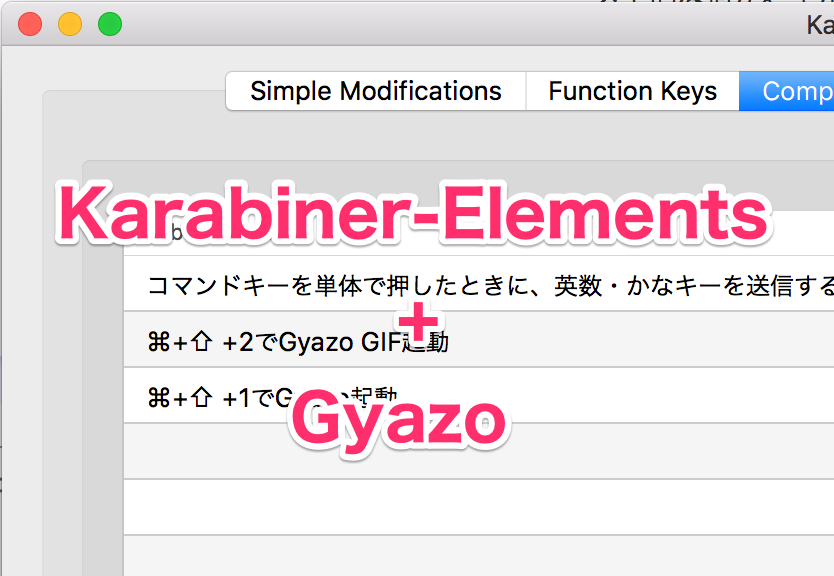
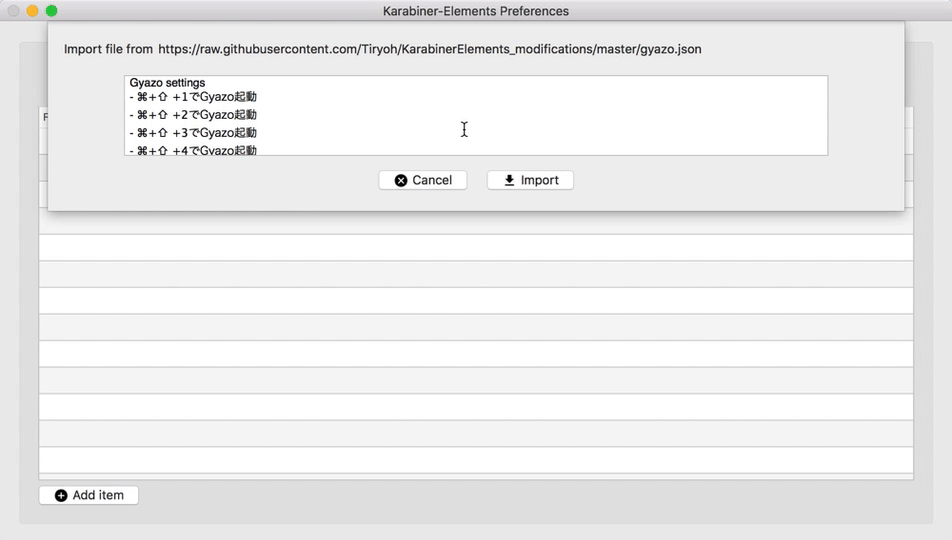


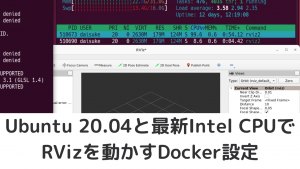

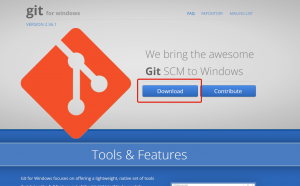




コメント